Facebook и Twitter понасят множество критики по отношение на автоматичното включване (autoplay) на видео. Ето как можете да изключите тази функция с помощта на няколко клика.

Докато автоматичното включване на видео е благодат за рекламодатели и издатели, които се надяват приходите им да се увеличат чрез социалната медия, то за потребителите това свойство е обезпокоително. Много потребители видяха ужасяващото видео, отразяващо смъртта на репортер и оператор във Вирджиния, след като клипът беше пуснат в социалната мрежа и бяха потресени.
За щастие съществува начин да се изключи автоматичното възпроизвеждане на видео както във Facebook, така и в Twitter, и в съответните им приложенията за iOS и Android. По-долу ви показваме последователните стъпки за изключване на автоматичното възпроизвеждане.
От браузъра
От Facebook.com можете да изключите autoplay от основното меню, като изберете "Настройки" и след това изберете "Клипове" ("Videos") от лявата колона. Изберете "Изключено" (Off) от падащото меню до опцията "Самопускащи се видеоклипове".
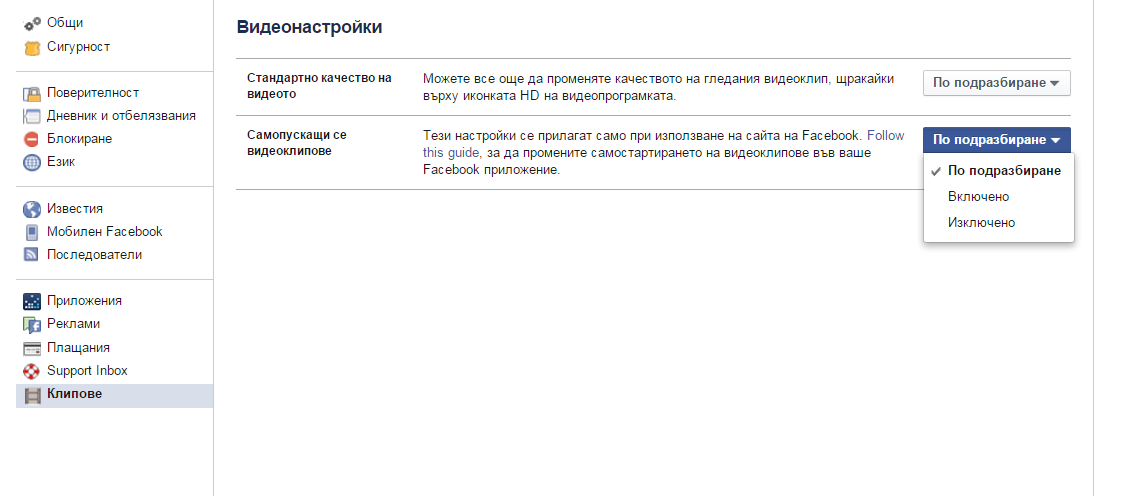
В Twitter отворете основното меню с настройки (можете да го откриете като кликнете върху иконката на вашия профил), превъртате надолу до „Content“. Премахвате отметката, поставена върху „Video Autoplay“ и след това изберете „Save Changes“.
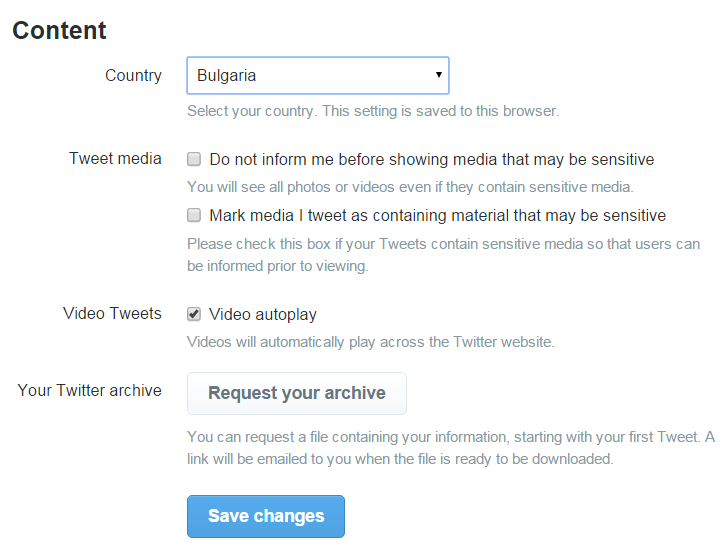
iOS
За приложението на Facebook за iOS, изберете „Account Settings“ от основното меню (което можете да отворите от таба „More“). След това изберете опцията „Videos and Photos“ и маркирайте „Auto-play“. Оттук можете изцяло да изключите автоматичното възпроизвеждане, да го активирате само за Wi-Fi мрежа или да дадете възможност за установяване „Smart Auto-play“ за Facebook. Ако включите Smart Auto-play, Facebook ще филтрира автоматичното включване на видеоклипове в зависимост от вашата поддръжка „оптимицазията за страната ви, мобилния доставчик, заряд на батерията и използваните данни“.
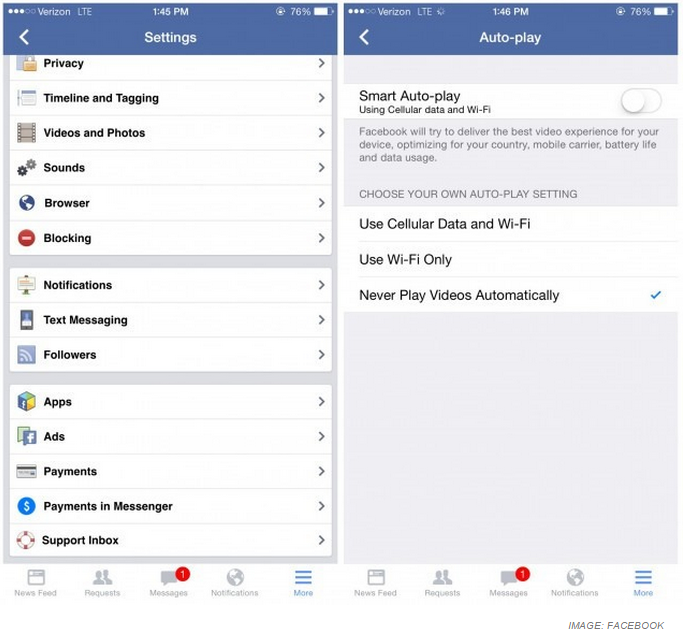
В приложението на Twitter, отидете в Settings -> Accounts -> Video autoplay. Както и при Facebook, тук също можете да позволите автоматичното възпроизвеждане на видео, само когато сте свързани към Wi-Fi, или да изключите напълно характеристиката.
Android
По подобен начин ще можете да процедирате и в Android. Изберете „App Settings“ от менюто в горния десен ъгъл на приложението и се придвижвате надолу до „Videos play automatically“, за да регулирате кога видеото да бъде в режим autoplay.
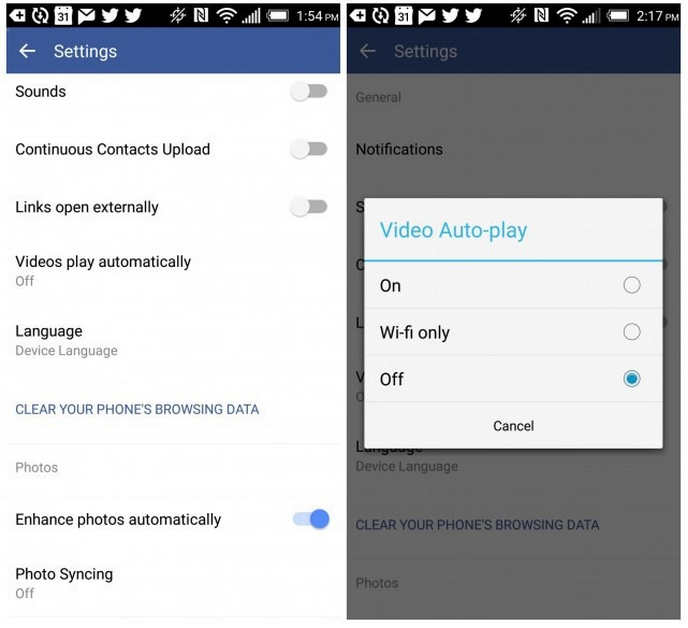
За Twitter, отворете основното меню и се придвижете надолу до „General“ и „Video Autoplay“. Можете да изключите опцията или да я активирате само за Wi-Fi. Autoplay за Twitter е сравнително ново допълнение за Android и затова не всички версии на приложението притежават тази опция.



